Лесно и бързо ръководство за root достъп на Android

След като руутнете телефона си с Android, имате пълен достъп до системата и можете да стартирате много видове приложения, които изискват root достъп.
Съвременните устройства с Android са оборудвани с функцията за споделяне на пароли за WiFi с много прости стъпки, което ви помага бързо да изпращате пароли на хора, които искат достъп до тях на телефони, таблети и лаптопи. За да можете да споделяте WiFi на Android, можете да използвате функцията за споделяне на WiFi чрез Bluetooth или чрез QR код. След това ще получите паролата за достъп до WiFi, в случай че я забравите . Следната статия ще ви преведе през начините за споделяне на WiFi на Android.
1. Инструкции за споделяне на WiFi чрез QR код на Android
Стъпка 1:
В интерфейса на Android плъзнете надолу и щракнете върху елемента „Интернет“ , за да го персонализирате. След това потърсете WiFi мрежата, към която искате да се свържете, за да споделите. След като се свържете успешно с WiFi мрежата, продължаваме да щракваме върху иконата на зъбно колело .
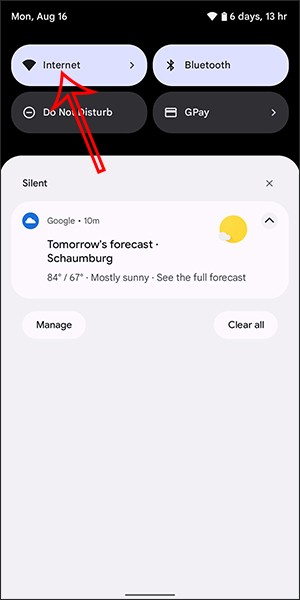
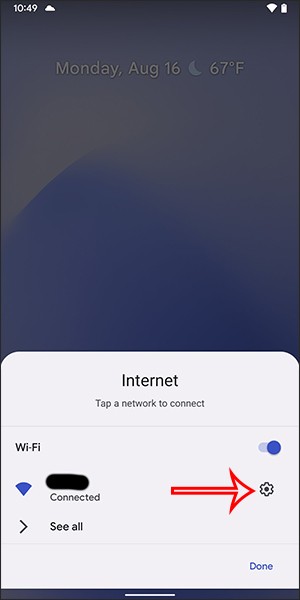
Стъпка 2:
В този момент се показва интерфейсът за настройки на WiFi връзката, кликваме върху „Споделяне“ , за да споделим WiFi с други. Веднага след това устройството ще ви помоли да потвърдите сигурността чрез код за отключване, пръстов отпечатък или лице, в зависимост от устройството.
След това покажете QR кода , за да могат другите да сканират WiFi мрежата. До него са името и паролата за WiFi мрежата, които да въведете ръчно, ако е необходимо.
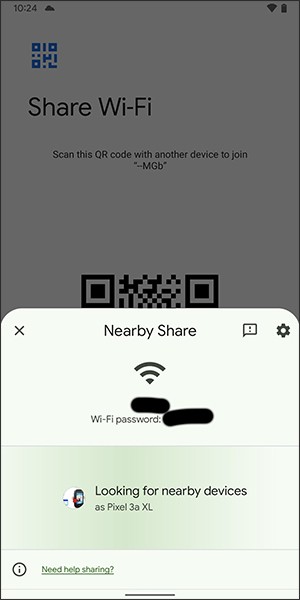
Освен това, потребителите могат да кликнат върху „Nearby Share“ (Споделяне в близост) , за да споделят WiFi с устройства наблизо. В този случай телефоните, които споделят WiFi, ще получат паролата или ще имат директен достъп до WiFi.
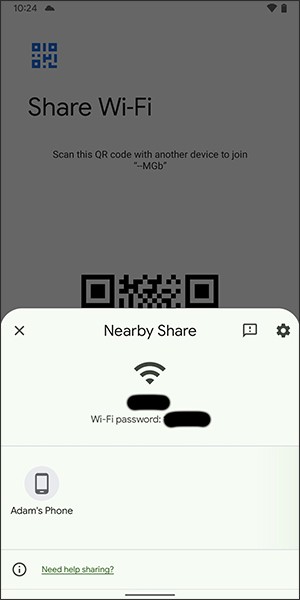
2. Инструкции за споделяне на Wi-Fi чрез Bluetooth на Android
Стъпка 1: Първо, отидете в менюто с настройки , изберете „Връзки“ . След това включете Bluetooth и сдвоете Bluetooth с телефона, с който искате да споделите Wi-Fi. Едновременно с това щракнете върху опцията „Споделяне на интернет връзка“ по-долу.
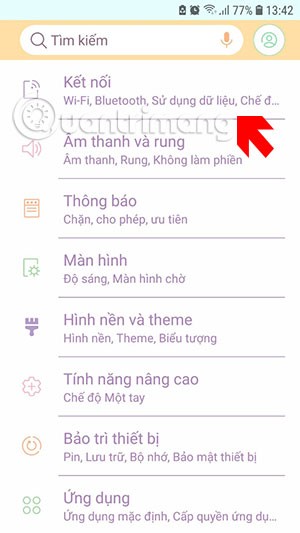
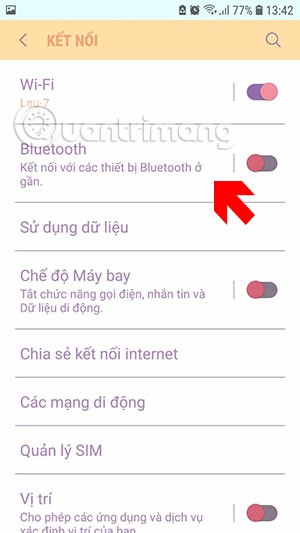
Стъпка 2: В менюто „ Споделяне на интернет връзка“ отидете в менюто „Bluetooth интернет връзка“ и включете тази опция.
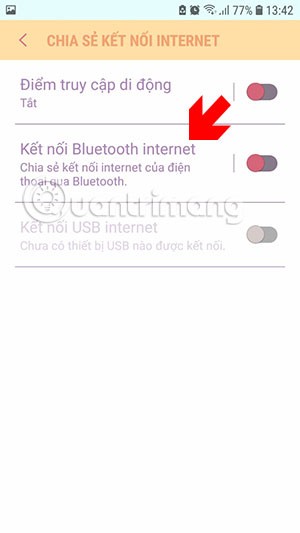

След това ще видите предварително сдвоеното Bluetooth устройство в долната част.
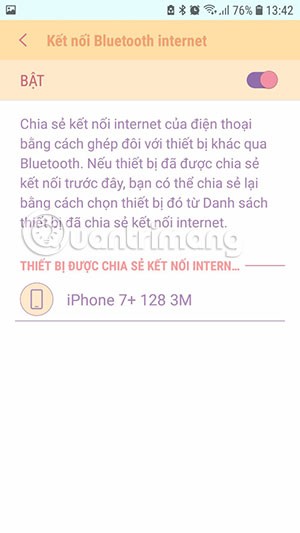
Сега на телефона, на който искате да получите споделеното, отидете в менюто Bluetooth и изберете сдвоеното устройство, тук споделям от телефон Samsung към iPhone. Когато видите съобщението „ Свързано“ , това означава, че е успешно.
След това просто трябва да свържете Bluetooth към устройството за споделяне на Wi-Fi, за да имате достъп до интернет. Можете да видите, че близо до лентата за сигнал на iPhone няма икона за Wi-Fi, а вместо това има икона за сдвояване чрез Bluetooth.
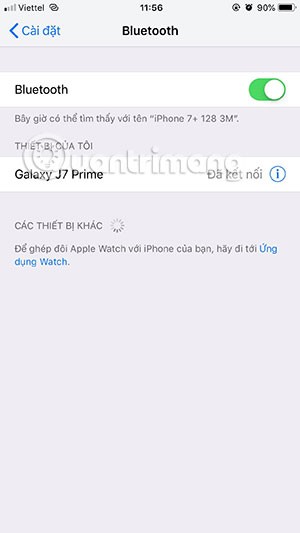
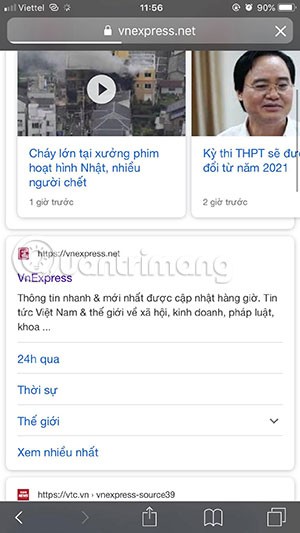
В някои други телефони с Android ще видите тази опция за тетъринг заменена от опцията „ Точка за достъп и тетъринг“ в менюто „Мрежа и интернет“ . Докоснете я и ще видите опцията „ Споделяне на интернет връзка чрез Bluetooth“ . Включете я, за да споделяте вашата Wi-Fi мрежа чрез Bluetooth.
Как да се свържете с Wi-Fi мрежа чрез QR код
Ако някой сподели паролата за Wi-Fi с вас чрез този метод, свързването към тази мрежа е много лесно.
Ако устройството ви не успее да сканира QR кода, въведете предоставената парола.
След като руутнете телефона си с Android, имате пълен достъп до системата и можете да стартирате много видове приложения, които изискват root достъп.
Бутоните на вашия телефон с Android не са само за регулиране на силата на звука или събуждане на екрана. С няколко прости настройки те могат да се превърнат в преки пътища за бързо заснемане на снимки, прескачане на песни, стартиране на приложения или дори активиране на функции за спешни случаи.
Ако сте забравили лаптопа си на работа и имате спешен доклад, който да изпратите на шефа си, какво трябва да направите? Да използвате смартфона си. Още по-сложно е да превърнете телефона си в компютър, за да вършите много задачи едновременно по-лесно.
Android 16 има джаджи за заключен екран, с които можете да променяте заключения екран по ваш избор, което го прави много по-полезен.
Режимът „Картина в картината“ на Android ще ви помогне да свиете видеото и да го гледате в режим „картина в картината“, гледайки видеото в друг интерфейс, за да можете да правите други неща.
Редактирането на видеоклипове на Android ще стане лесно благодарение на най-добрите приложения и софтуер за редактиране на видео, които изброяваме в тази статия. Уверете се, че ще имате красиви, вълшебни и стилни снимки, които да споделяте с приятели във Facebook или Instagram.
Android Debug Bridge (ADB) е мощен и универсален инструмент, който ви позволява да правите много неща, като например намиране на лог файлове, инсталиране и деинсталиране на приложения, прехвърляне на файлове, root и флаш персонализирани ROM-ове, както и създаване на резервни копия на устройства.
С приложения с автоматично щракване. Няма да се налага да правите много, когато играете игри, използвате приложения или задачи, налични на устройството.
Въпреки че няма магическо решение, малки промени в начина, по който зареждате, използвате и съхранявате устройството си, могат да окажат голямо влияние върху забавянето на износването на батерията.
Телефонът, който много хора обичат в момента, е OnePlus 13, защото освен превъзходен хардуер, той притежава и функция, която съществува от десетилетия: инфрачервеният сензор (IR Blaster).
Google Play е удобен, безопасен и работи добре за повечето хора. Но има цял свят от алтернативни магазини за приложения – някои предлагат откритост, други дават приоритет на поверителността, а трети са просто забавна промяна на темпото.
TWRP позволява на потребителите да запазват, инсталират, архивират и възстановяват фърмуер на своите устройства, без да се притесняват, че това ще повлияе на състоянието на устройството при руутване, флашване или инсталиране на нов фърмуер на Android устройства.
Ако смятате, че познавате добре устройството си Galaxy, Good Lock ще ви покаже колко повече може да направи.
Повечето от нас се отнасят към порта за зареждане на смартфона си така, сякаш единствената му функция е да поддържа батерията жива. Но този малък порт е много по-мощен, отколкото си мислим.
Ако сте уморени от общи съвети, които никога не работят, ето някои, които тихомълком променят начина, по който правите снимки.
Повечето деца предпочитат да играят, вместо да учат. Тези мобилни игри, които са едновременно образователни и забавни, обаче ще се харесат на малките деца.
Проверете „Дигитално благополучие“ на вашия телефон Samsung, за да видите колко време губите на телефона си през деня!
Приложението за фалшиви повиквания ви помага да създавате повиквания от собствения си телефон, за да избегнете неудобни, нежелани ситуации.
Ако наистина искате да защитите телефона си, е време да започнете да го заключвате, за да предотвратите кражба, както и да го предпазите от хакерски атаки и измами.
USB портът на вашия телефон Samsung е за нещо повече от просто зареждане. От превръщането на телефона ви в настолен компютър до захранването на други устройства, тези малко известни приложения ще променят начина, по който използвате устройството си.
След като руутнете телефона си с Android, имате пълен достъп до системата и можете да стартирате много видове приложения, които изискват root достъп.
Бутоните на вашия телефон с Android не са само за регулиране на силата на звука или събуждане на екрана. С няколко прости настройки те могат да се превърнат в преки пътища за бързо заснемане на снимки, прескачане на песни, стартиране на приложения или дори активиране на функции за спешни случаи.
Ако сте забравили лаптопа си на работа и имате спешен доклад, който да изпратите на шефа си, какво трябва да направите? Да използвате смартфона си. Още по-сложно е да превърнете телефона си в компютър, за да вършите много задачи едновременно по-лесно.
Android 16 има джаджи за заключен екран, с които можете да променяте заключения екран по ваш избор, което го прави много по-полезен.
Режимът „Картина в картината“ на Android ще ви помогне да свиете видеото и да го гледате в режим „картина в картината“, гледайки видеото в друг интерфейс, за да можете да правите други неща.
Редактирането на видеоклипове на Android ще стане лесно благодарение на най-добрите приложения и софтуер за редактиране на видео, които изброяваме в тази статия. Уверете се, че ще имате красиви, вълшебни и стилни снимки, които да споделяте с приятели във Facebook или Instagram.
Android Debug Bridge (ADB) е мощен и универсален инструмент, който ви позволява да правите много неща, като например намиране на лог файлове, инсталиране и деинсталиране на приложения, прехвърляне на файлове, root и флаш персонализирани ROM-ове, както и създаване на резервни копия на устройства.
С приложения с автоматично щракване. Няма да се налага да правите много, когато играете игри, използвате приложения или задачи, налични на устройството.
Въпреки че няма магическо решение, малки промени в начина, по който зареждате, използвате и съхранявате устройството си, могат да окажат голямо влияние върху забавянето на износването на батерията.
Телефонът, който много хора обичат в момента, е OnePlus 13, защото освен превъзходен хардуер, той притежава и функция, която съществува от десетилетия: инфрачервеният сензор (IR Blaster).
















